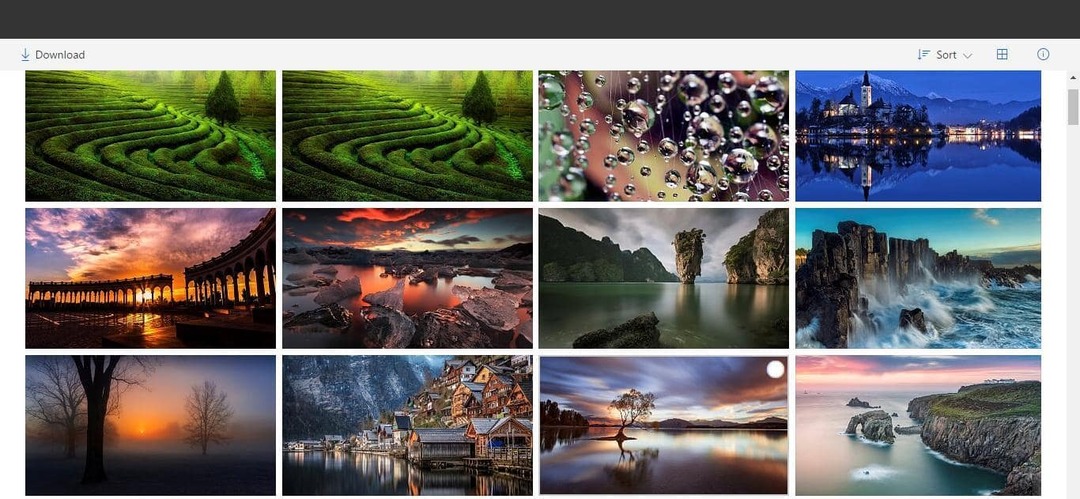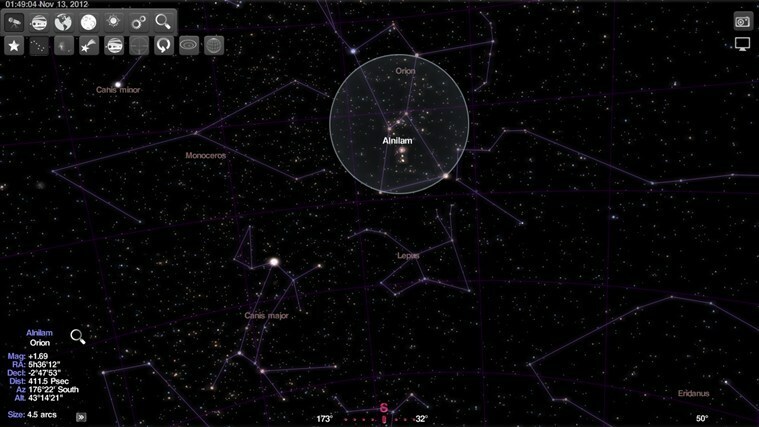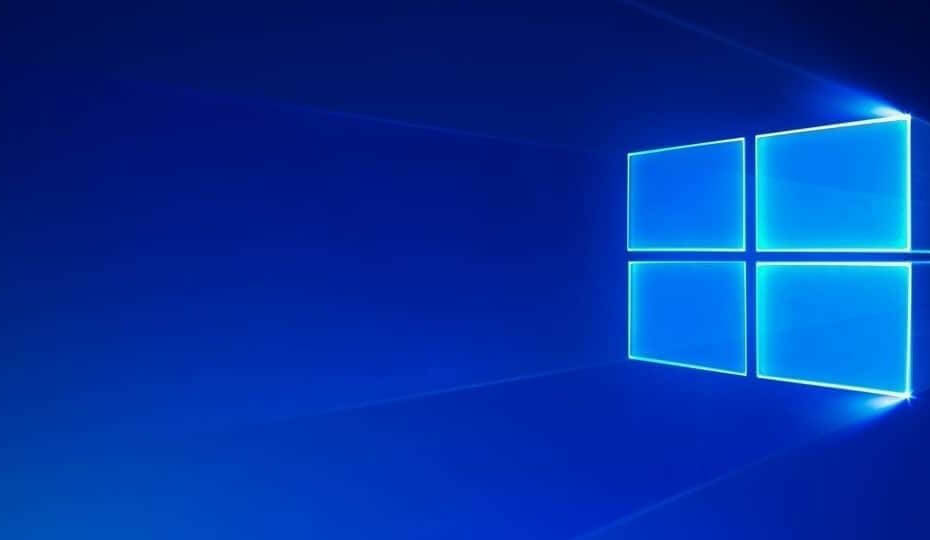Időtakarékos szoftver és hardver szakértelem, amely évente 200 millió felhasználót segít. Hasznos tanácsokkal, hírekkel és tippekkel segíti a műszaki életének fejlesztését.
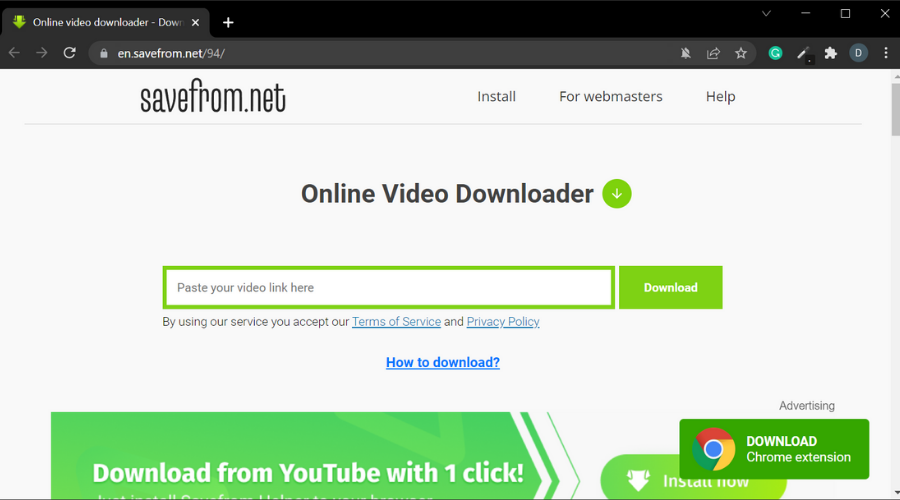
A Mentés innen jó és elérhető megoldás, mert lehetővé teszi a Facebook-videók letöltését közvetlenül a böngészőből anélkül, hogy szoftvert kellene telepítenie a számítógépére.
Igen, ez egy videó letöltő, de mindig kinyerhet hangot a videókból a segítségével legjobb MP4-MP3 konverterek.
Használata nagyon egyszerű, amint azt az alábbi utasításokból látni fogja. A platform lehetővé teszi az MP4 és a WEBM letöltését, és minden videóhoz kiválaszthatja az mpx minőséget (1080-ig).
- Nyisd ki Mentés innen a böngészőjében.
- Adja meg a másolt Facebook-videó URL-jét.
- A letöltő feldolgozza a videó linkjét, és megmutatja a rendelkezésre álló letöltési lehetőségeket.
- Kattints a MP4 letöltése gombot a videó letöltéséhez.
A Mentés innen biztonságosan használható bármely nagyobb böngészőben. Google Chrome bővítményként is elérhető.
Közvetlenül a böngészőből történő letöltéskor a videofájlok a kijelölt letöltési mappába kerülnek, vagy ha a böngésződ így van beállítva, akkor a helyszínen át kell venni.
A Savefrom.net egy másik remek funkciója a webes integrációs eszköz. Lehetővé teszi, hogy létrehozzon egy letöltési gombot egy választott videóhoz, és elhelyezze azt a webhelyén. Az integrációs szkript a YouTube, a Vimeo, a Dailymotion és a VK.com szolgáltatással működik.
⇒ Get Mentés innen
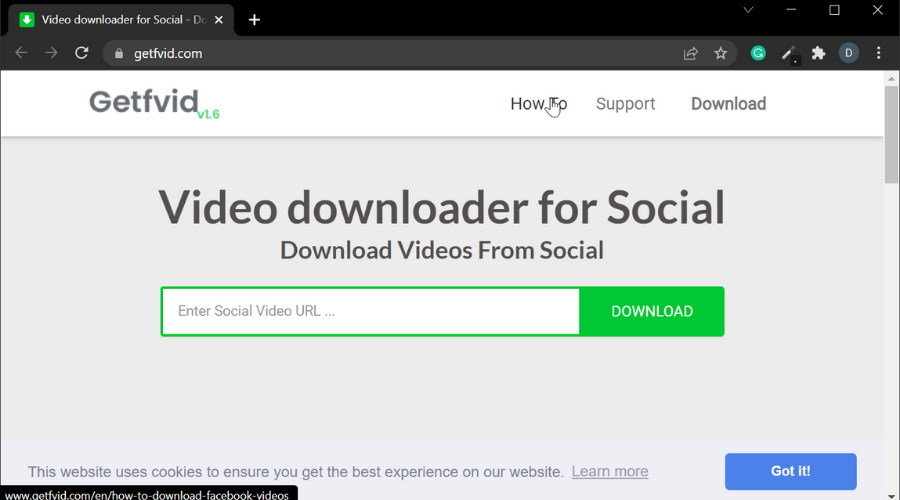
A Getfvid hasonló a Save From-hoz, de ez lehetővé teszi, hogy hangot vonjon ki a Facebook-videóból, és töltse le MP3 formátumban.
- Nyissa meg a Getfvid.
- Írd be a Facebook videó URL-je a keresősávban.
- Kattintson Rajt és várja meg, amíg az eszköz feldolgozza az URL-t.
- Alatt Átalakítás, kattintson a legördülő menüre, és válassza ki MP3.
- Válaszd ki a Minőség a MP3 fájlt.
- A videót a lehetőség kiválasztásával is vághatja Rajt és Vége alkalommal.
- Kattintson Alakítani.
- Kattints a Letöltés gombot a kibontott hangfájl mentéséhez.
Ezt az eszközt kifejezetten Facebook-videók letöltésére hozták létre, és nem működik olyan speciális videóplatformokkal, mint a YouTube vagy a DailyMotion.
Lehetővé teszi a teljes videó formátumok (mp4) és a csak audio formátumok (mp3) letöltését. Lehetőséget kínál a kiváló minőségben, de normál minőségben is, kisebb fájlméretek esetén.
Csakúgy, mint a Savefrom esetében, a Getfvid fájlok a böngésző beállításaiban kiválasztott helyre kerülnek mentésre.
A Getfvid ingyenes és privát. Nem tárol semmilyen felhasználói adatot, és nem korlátozza az eszközzel letölthető média mennyiségét. A letöltött videók sem tárolódnak sehol a platformon belül.
Szakértői tipp:
SZPONSORÁLT
Néhány PC-problémát nehéz megoldani, különösen, ha sérült adattárakról vagy hiányzó Windows-fájlokról van szó. Ha problémái vannak a hiba kijavításával, előfordulhat, hogy a rendszer részben meghibásodott.
Javasoljuk, hogy telepítse a Restoro eszközt, amely átvizsgálja a készüléket, és azonosítja a hibát.
Kattints ide a letöltéshez és a javítás megkezdéséhez.
⇒Szerezd meg a Getfvid-et
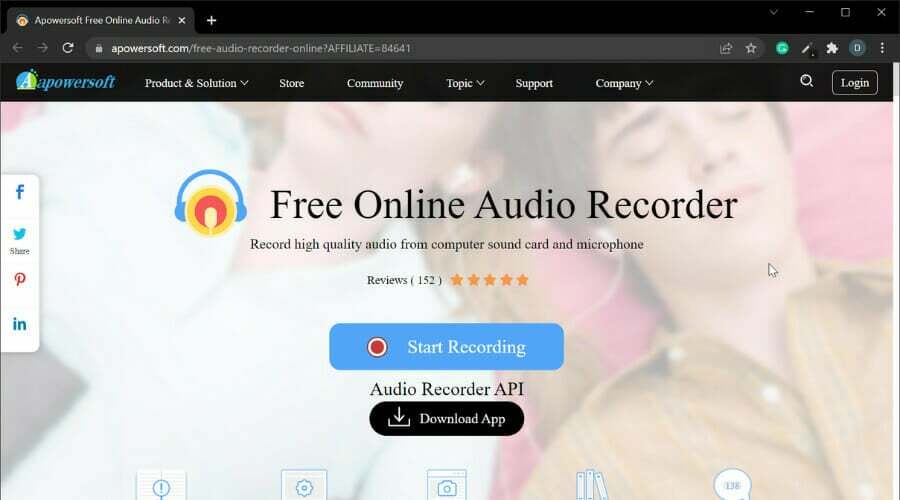
Az Apowersoft Online Audio Recorder segítségével kiváló minőségű hangot rögzíthet számítógépes hangkártyákról és mikrofonokról. Ez azt a gondot is megszünteti, hogy az MP4-et MP3-má kell konvertálnia, miután letöltötte a videót a Facebookról.
- Nyisd ki Apwersoft online hangrögzítő.
- A kezdőlapon kattintson a gombra Felvétel megkezdése.
- Amikor a rendszer felszólítja az indító letöltésére, töltse le és futtassa az indítót.
- Kattintson duplán az indítóra a telepítéshez és elindításához.
- Miután az indító elindult, nyisson meg egy Facebook-videót.
- Kattintson Rekord az Apwersoft Online Audio Recorderen.
- Most játssza le a videót a Facebookon.
- Kattintson a Állj meg gombot a hang mentéséhez.

- A fájl eléréséhez kattintson a Nyitott mappa ikon.
Az eszköz lehetővé teszi, hogy hangot másoljon ki egy Facebook-videóból, és teljes mértékben szabályozza, hogy mikor szeretné elindítani, leállítani, folytatni és befejezni a felvételt.
Windows és Mac számítógépekkel kompatibilis. Ha a fájlok helyéről van szó, az a böngésző beállításaitól függ.
Az Apowersoft Online Audio Recorder segítségével több hangbemenetről is rögzíthet, beleértve a rendszerhangot és a mikrofont. Mindkettőt egyszerre is rögzítheti.
Az Apowersoft lehetővé teszi a felhasználók számára, hogy hangfájlokat mentsenek minden főbb formátumban, beleértve az mp3, wma, aac, flac és m4a formátumokat.
Lehetővé teszi az audiofájlok átnevezését, és intelligens ID3 címkék hozzáadását is. Hozzáadhat képeket, előadó nevét, évet, albumot és műfajt.
Ez egy nagyon praktikus funkció, mivel segítségével könnyedén megtalálhatja fájljait, amikor a hangkönyvtárat böngészi mobileszközén vagy számítógépes audioalkalmazásból.
⇒ Szerezze be az Apowersoft Online Audio Recordert

A VLC médialejátszó egy népszerű médialejátszó szoftver, mivel ingyenes, könnyű és minden nagyobb platformon működik.
- Győződjön meg arról, hogy letöltötte a Facebook videót a számítógépére.
- Nyissa meg a Facebook videó a VLC Playeren.
- Kattintson Média és válassza ki Konvertálás/Mentés.
- Kattints a Hozzáadás alatti gombot Fájl lapon.
- Válaszd ki a Videó konvertálni szeretne.
- Kattints a Konvertálás/Mentés gomb.
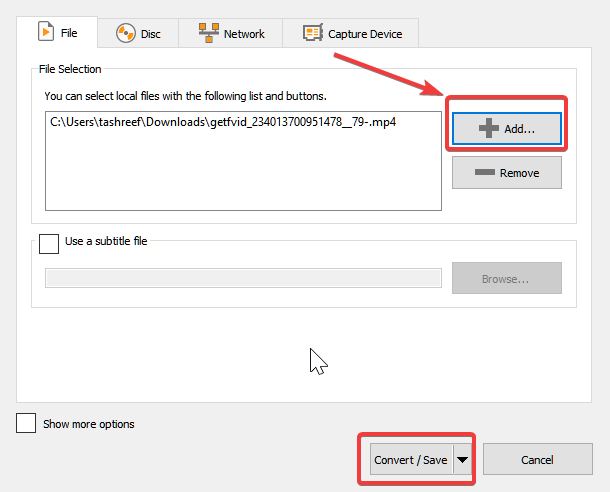
- Alatt Beállítások, feltétlenül válassza ki Hang - MP3 számára Profil.
- Kattints a Tallózás gombot, és válassza ki a célt.
- Kattintson Rajt.
Ez az. A VLC médialejátszónak most MP3-fájllá kell konvertálnia a Facebook-videót.
A lejátszó a Facebook videók hangjának letöltésére is használható, ahogy az alábbi útmutatóban is látható:
A VLC szinte bármilyen médiafájl-formátumot képes lejátszani, mind a videót, mind a hangot, és felhasználható saját médiakönyvtár létrehozására.
Videószerkesztő eszközként is használható, különféle effektusokkal és szűrőkkel, például torzítással, elforgatással, felosztással, tükrözéssel stb.
Elérhető számítógépes alkalmazásként és mobilalkalmazásként Androidra, iOS-re, Windows telefonokra és más hordozható eszközökre.
⇒ Szerezd meg a VLC Media Playert
Tehát ez az öt módja a hangos Facebook-videó kinyerésének. Bár ezek közül néhány online lehetőség, a kényelem kedvéért felsoroltunk néhány praktikus offline szoftvert is.
További érdekes trükköket szeretne megtanulni? Tekintse meg dedikált termékünket How-To Hub.
Szeretne további Facebookkal kapcsolatos információkat felfedezni? Tekintse meg dedikált termékünket Facebook weboldal.
Ha a fenti tanácsok nem oldották meg a problémát, a számítógépén mélyebb Windows-problémák léphetnek fel. Ajánljuk töltse le ezt a PC-javító eszközt (Nagyon értékelték a TrustPilot.com webhelyen), hogy könnyen kezeljék őket. A telepítés után egyszerűen kattintson a Indítsa el a szkennelést gombot, majd nyomja meg Mindet megjavít.
© Copyright Windows Report 2023. Nem kapcsolódik a Microsofthoz